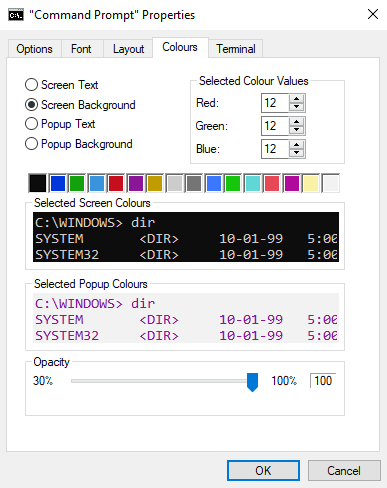Windows'ta Komut İstemi'nde komut çalıştırırken, hem çalıştırdığınız komutları hem de komutların sonuçlarını görebilmeniz gerekir. Yine de komutları çalıştırırken, diğer pencereleri görmek de yardımcı olabilir. Örneğin, bir işlem için izlenecek yol, komut yardım sayfası veya komutun gerçek etkisini gösteren bir pencerenin açık olması.
Bu durumlarda, pencereleri monitörünüzün etrafına dikkatlice yerleştirebilirsiniz, ancak Komut İstemi, ekran alanınızı daha verimli kullanmanıza izin verebilecek başka bir seçenek sunar. Aslında Komut İstemi için bir şeffaflık ayarı yapılandırabilirsiniz. Bu, Komut İstemini diğer pencerelerin üzerine yerleştirebileceğiniz ve her iki pencereyi aynı anda kullanabileceğiniz anlamına gelir.
Pek çok kullanıcı şeffaflık ayarını kullanmaktan hoşlanmasa da, bunun alternatif bir seçenek olarak sunulması sadece iyi bir şey olabilir. Bazı kullanıcılar, şeffaf Komut İstemi penceresini veya altındaki diğer pencereyi okumayı çok zorlaştırdığını düşünebilir. Diğer kullanıcılar, esnekliği güzel bir ekstra seçenek olarak görebilir.
Komut İstemi'nin seçeneklerini yapılandırabilmek için önce onu açmanız gerekir. Bunu yapmak için Windows tuşuna basın, “cmd” veya “Komut İstemi” yazın ve enter tuşuna basın.
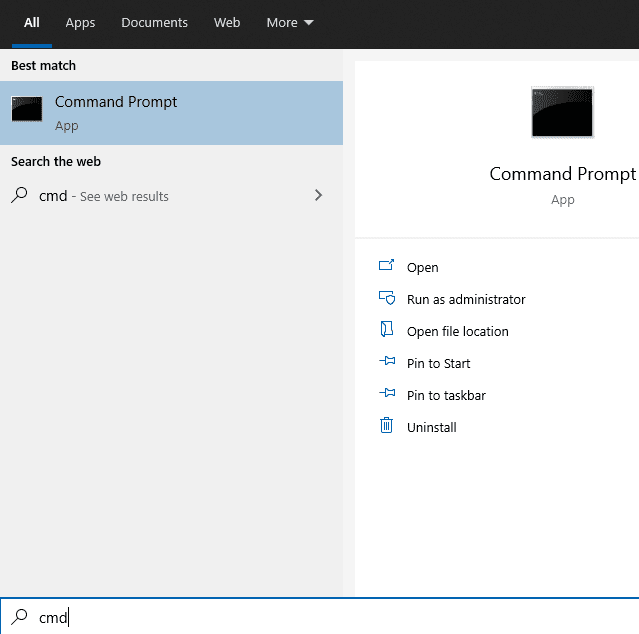
Ardından, Komut İstemi'ni yapılandırmak için Komut İstemi'nin üst çubuğuna sağ tıklayın, ardından açılır menüden "Varsayılanlar" veya "Özellikler"i seçin. Bu iki seçenek aynı ayarlara erişim sağlar; ancak “Özellikler” yalnızca aynı kısayol aracılığıyla açılan gelecekteki Komut İstemi pencerelerini etkiler. "Varsayılanlar", bir kısayolun özelliklerinde yapılan bir değişiklikle geçersiz kılınanlar dışında, gelecekteki tüm Komut İstemi pencerelerinin ayarlarını değiştirir. Komut İstemi'ni yukarıda açıklanan yöntem gibi yalnızca tek bir şekilde açarsanız, bu ayrımın sizin üzerinde çok az etkisi olur. Ara sıra farklı yöntemler kullanıyorsanız veya Komut İstemi'ni açabilecek programlar kullanıyorsanız, “Varsayılanlar” kullanmayı tercih edebilirsiniz.
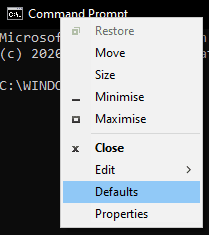
Komut İstemi ayarlarına girdikten sonra “Renkler” sekmesine geçin. Komut İstemi'nin şeffaflığını yapılandırmak için sayfanın altındaki “Opaklık” bölümündeki kaydırıcıyı ayarlayın. Kullanılabilir değerler %30-%100'dür, bu, uygulamayı kullanılamaz hale getirecek ve değişikliği geri almayı zorlaştıracak kadar opaklığı azaltmanızı engeller.
Opaklık kaydırıcısını ayarlarken Komut İstemi penceresinin opaklığı gerçek zamanlı olarak değişir, böylece değişikliğinizin etkilerini kolayca görebilirsiniz. Ayardan memnun kaldığınızda, uygulamak için “Tamam”a tıklayın.